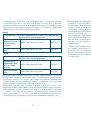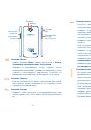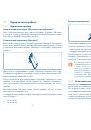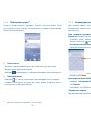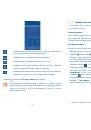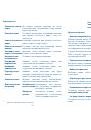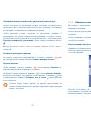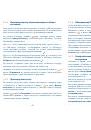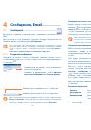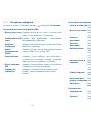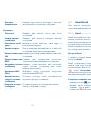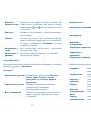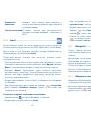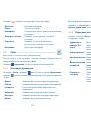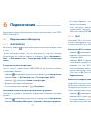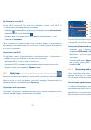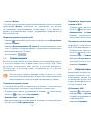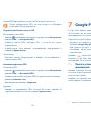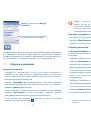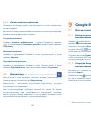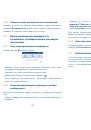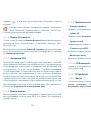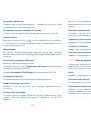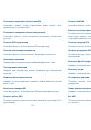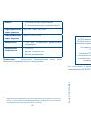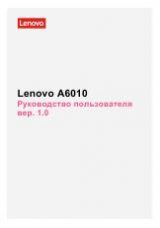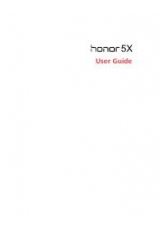
129
130
Повышение доступности сайтов
Нажмите, чтобы открыть диалоговое окно, в котором вы можете
разрешить приложениям устанавливать скрипты Google для
повышения доступности веб-контента. Для завершения нажмите
Разрешить
.
11.5.4
Для разработчиков
Для доступа к этой функции, нажмите
Настройки>О телефоне
,
затем нажмите
Номер сборки
7 раз. После этого появится доступ к
функции
Для разработчиков
.
Экран Разработки включает настройки, полезные для разработки
приложений Android. Для более подробной информации, включая
документацию приложений Android и средства разработки, посетите
сайт разработчика Android (http://developer.android.com).
Пароль для резервного копирования
Нажмите, чтобы установить/изменить/удалить пароль для
резервного копирования.
Не переходить в режим сна
Установите флажок, чтобы экран не блокировался и не тух, когда
телефон подключен к зарядке или к устройству USB, которое
производит энергию. Не используйте эту настройку при статическом
изображении длительные периоды.
Защита SD карты
Установите флажок для защиты вашей SD карты.
Отладка USB
Установите флажок, чтобы разрешить инструментам отладки на
компьютере коммуникатировать с вашим телефоном через USB.
Включить отчет об ошибках
Нажмите, чтобы выбрать, сбор информации о вашем текущем
состоянии устройства и отправлении отчета по электронной почте.
Разрешить ложные местоположения
Установите флажок, чтобы позволить инструменту разработчика на
копьютеле контролировать, где находится телефон, согласно его
данным.
Выбор приложения отладки
Установите флажок для выбора установки приложения отладки.
Ожидание отладки
Установите флажок для активации ожидания запуска приложением
отладки.
Проверка приложений по USB
Установите флажок для выбора проверки по USB.
Показывать нажатия
Установите флажок, чтобы показать визуальную обратную связь для
прикосновений.
Указатель местоположения
Поставьте галочку, чтобы показывать текущие данные о
прикосновении.
Показывать границы макета
Установите флажок, чтобы показывать отсеченные границы, маржи
и т.д.